卓越性能模式怎么开启 如何开启卓越性能模式
更新时间:2022-05-31 10:06:54作者:run
为了保证电脑上运行游戏时更加的流畅,用户可以选择开启电脑电源的卓越性能模式来运行,今天小编就给大家带来卓越性能模式怎么开启,如果你刚好遇到这个问题,跟着小编一起来操作吧。
解决方法:
1.在系统桌面,右键点击左下角的Windows徽标键,在弹出菜单中选择“运行”菜单项。
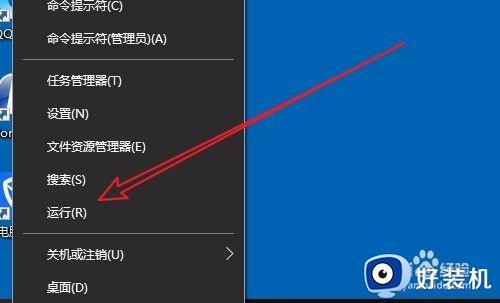
2.接着在打开的Windows运行窗口中,输入命令powershell,然后点击确定按钮。
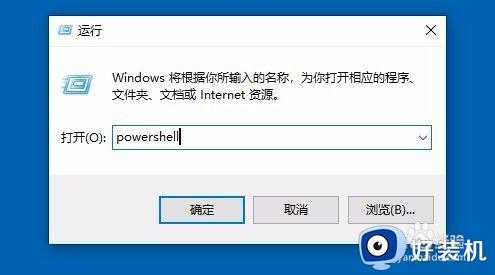
3.在打开的Windows PowerShell窗口中,输入命令powercfg -duplicatescheme e9a42b02-d5df-448d-aa00-03f14749eb61
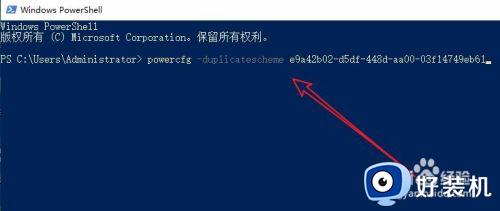
4.按下回车键后,就可以看到添加卓越性能模式成功的提示。
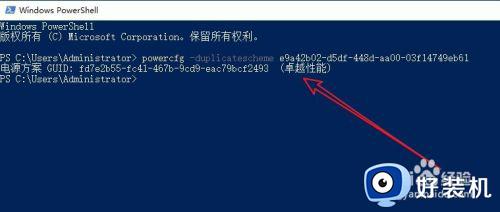
5.接下来我们右键再次点击Windows徽标键,在弹出菜单中选择“设置”菜单项。
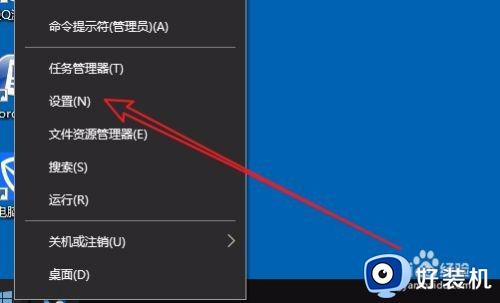
6.在打开的Windows设置窗口,点击“系统”图标。
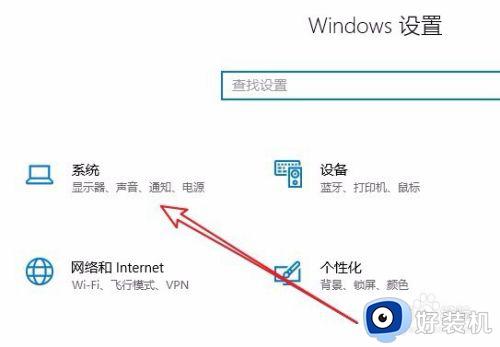
7.这时会打开Windows10系统设置窗口,在这里点击左侧边栏的“电源和睡眠”菜单项,然后在右侧新打开的窗口中点击“其他电源设置”快捷链接。
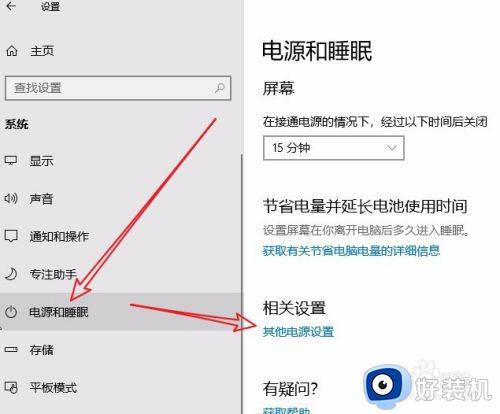
8.在打开的电源选项窗口中,可以发现已添加好卓越性能模式了。
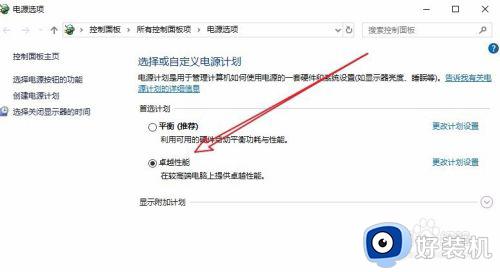
以上就是小编教大家的开启卓越性能模式设置方法的全部内容,还有不清楚的用户就可以参考一下小编的步骤进行操作,希望能够对大家有所帮助。
卓越性能模式怎么开启 如何开启卓越性能模式相关教程
- 如何设置amd显卡提高游戏性能 amd显卡设置高性能模式怎么设置
- 如何提高MuMu模拟器12多开模拟器的性能 MuMu模拟器12多开模拟器性能调优指南
- 电脑虚拟化怎么打开 电脑怎么开启虚拟化支持
- 苹果电脑怎么开启虚拟化模式 苹果电脑开启vt虚拟化怎么操作
- 笔记本节能模式怎么开 笔记本开启节能模式设置方法
- 笔记本电脑高性能模式怎么开启 笔记本电脑怎么设置高性能模式
- 酷狗音效设置哪个好听 酷狗音乐哪个音效模式最好听
- 联想拯救者野兽模式怎么开启 联想拯救者野兽模式快捷键开启方法
- 怎样在Windows安装安卓模拟器 Windows安装安卓模拟器的方法步骤
- 雷电模拟器垂直同步开启教程 雷电模拟器开启垂直同步的具体操作方法
- 电脑无法播放mp4视频怎么办 电脑播放不了mp4格式视频如何解决
- 电脑文件如何彻底删除干净 电脑怎样彻底删除文件
- 电脑文件如何传到手机上面 怎么将电脑上的文件传到手机
- 电脑嗡嗡响声音很大怎么办 音箱电流声怎么消除嗡嗡声
- 电脑我的世界怎么下载?我的世界电脑版下载教程
- 电脑无法打开网页但是网络能用怎么回事 电脑有网但是打不开网页如何解决
电脑常见问题推荐
- 1 b660支持多少内存频率 b660主板支持内存频率多少
- 2 alt+tab不能直接切换怎么办 Alt+Tab不能正常切换窗口如何解决
- 3 vep格式用什么播放器 vep格式视频文件用什么软件打开
- 4 cad2022安装激活教程 cad2022如何安装并激活
- 5 电脑蓝屏无法正常启动怎么恢复?电脑蓝屏不能正常启动如何解决
- 6 nvidia geforce exerience出错怎么办 英伟达geforce experience错误代码如何解决
- 7 电脑为什么会自动安装一些垃圾软件 如何防止电脑自动安装流氓软件
- 8 creo3.0安装教程 creo3.0如何安装
- 9 cad左键选择不是矩形怎么办 CAD选择框不是矩形的解决方法
- 10 spooler服务自动关闭怎么办 Print Spooler服务总是自动停止如何处理
